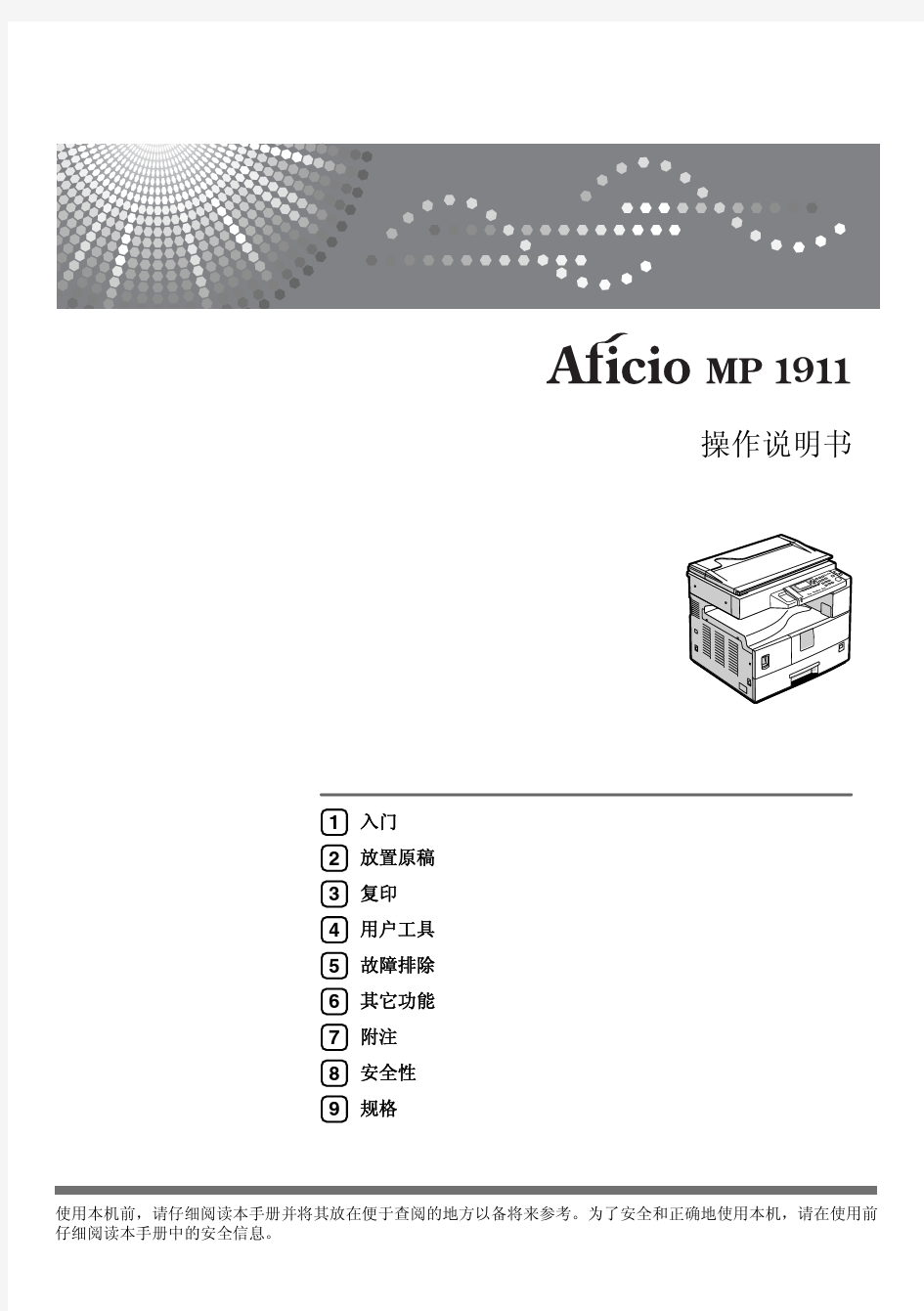
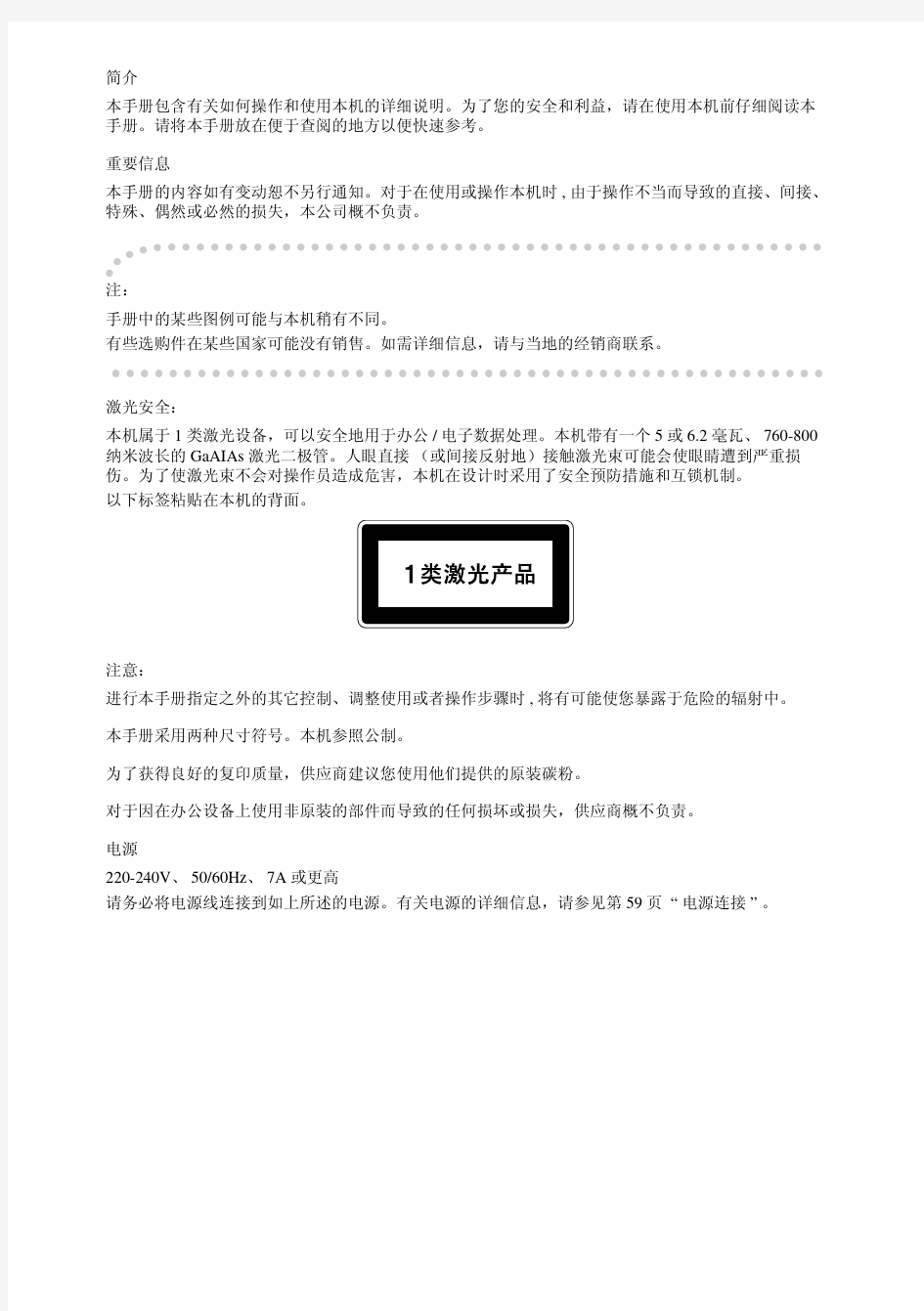
复印机操作规程 1、如何正确放置需要复印的文件 文字面朝上放置在自动进稿台上or文字面朝下放置在玻璃稿台上 2、复印基本操作 复印键(复印键灯亮可不按)→放置要复印的文件→指定所需的复印设置(如:○1单面/双面○2是否需要分页○3缩放比例)→使用数字键盘输入所需份数→开始 注意:本复印机一次性最多只可以复印99张纸,100张以上请联系文印室印刷。 3、★★如何印双面文件★★ 1号复印键→ 11号双面复印键→ 5号滚动键选单面原稿或双面原稿→17号OK键确认→18号数字键输入副本数量→19号键开始复印 ★如果是自动进稿台进稿,复印操作结束。 ★如果是玻璃稿台进稿,在第一面结束后,显示屏上提示,“下一页原稿,按启动键”照此操作。 4、如何将复印件自动分页 1号复印键→ 13号自动分页键→18号数字键输入副本数量→19号键开始复印 ★如果是自动进稿台进稿,复印操作结束。 ★如果是玻璃稿台,一页结束后,屏幕上会显示“请放入下一页原稿,最后一页按#键”,照此操作。 注意:印双面文件和自动分页可以同时选用。 5、如何复印身份证(双面内容印在同一单面) 1号复印键→放置身份证在稿台的上半部位置→5号滚动键选A4纸型→16号键选图片原稿→18号数字键输入副本数量→19号键开始复印→从出纸口取出己复印一面的纸张,平移到手动送纸台→按下手动送纸台的绿色按键,纸紧贴左边放好→屏幕上显示“手送(厚纸)→翻转玻璃稿台上的身份证并放置在稿台的下半部位置→按19号键开始复印→完成→取出身份证及复印件 注意:此时2号键区提示缺纸,按5号滚动键向下键选择至屏幕显示“自动选择纸张” 6、如何将原稿放大或缩小复印 1号复印键→放置要缩放的文档在玻璃稿台A4纸横放→ 4号键根据屏幕提示选择→17号键OK确认→ 18号数字键输入副本数量→19号键开始复印 常见问题故障 不能复印:查看1号键复印灯是否亮、2号缺纸灯是否亮、3号显示屏有无错误提示 缺纸:缓慢拉出纸盘,直到停住为止,将纸张扇开,再全部对齐,先按下金属板,装入纸张,将纸盘推入,直到停住为止。 卡纸处理:当发生卡纸时,机器会发出鸣叫声,显示器上会显示机器图案及发生卡纸的位置,此时可根据此提示进行拔纸处理。 非熟练操作人员,请勿自行加纸、清除卡纸。在使用复印机过程中,发现错误请及时联系文印室工作人员。
理光复印机使用手册 (适用:Aficio 3025系列) 详情请查阅: 目录 第一部分:复印机面板 1、控制面板 (1) 2、显示面板 (3) 第二部分:放置原稿 1、将原稿放在曝光玻璃上 (4) 2、将原稿放入自动送稿器 ·······················································第三部分:复印设置 1、基本操作步骤 (9) 2、急件插入 (10) 3、残留原稿蜂鸣器 (10) 4、作业预设 (10) 第四部分:选纸 1、从纸盘2复印 (12) 2、将纸盘2用作手送台 (12) 3、通过手送台进行复印 (14) 第五部分:调整浓度 1、调整复印图像浓度 (19) 2、选择原稿类型设定 (20) 第六部分:缩放设置 1、预设缩小/放大 (24) 2、缩放 (25) 3、自动缩小/放大 (26) 4、尺寸放大 (28) 5、定向放大 (29) 6、定向尺寸放大 (30) 第七部分:分页设置 1、分页 (33) 2、双面 (36) 3、单面组合 (40) 4、双面组合 (43) 5、序列复印件 (46) 6、复印书本原稿 (49)
第一部分:复印机面板 1、控制面板 该插图表示安装了所有选购件后的设备控制面板。 1. 屏幕对比度旋钮 调整显示面板的亮度。 2. 指示灯 显示设备的状态或指示错误。 请参考“控制面板”,一般设定指南。 3.【用户工具/ 计数器】键 1)用户工具 按该键可根据需要更改默认设置和条件。 2)计数器 按此键可检查或打印计数器值。 3)查询 按该键查找到哪里购买耗材以及遇到故障时与哪里联系。您也可以打印这些详细资料。 4. 显示面板 显示操作状态、错误消息和功能菜单。
如何进入SP 模式可以使用下面两种模式: 启动SP 模式 1. 输入下列键:[Clear Modes] > [1] > [0] > [7] 2. 按住[Clear/Stop] 键不放,直到显示SP 模式菜单(约3s 钟)。启动SSP 模式 对于基本型机器(不带可选控制箱的机器),请按下列 1 至4 步执 行。对于GDI 机器(带有可选控制箱的机器),请按下列 1 至5 步执行。 1. 输入下列键:[Clear Modes] > [1] > [0] > [7] 2. 按住键不放,直到显示SP 模式菜单(约3s 钟)。 3. 按住[Enter] 键不放。 4. 在按住[Enter] 键时,请按[1] 键(在数字小键盘上)。 5. 在按住[Enter] 键时,请按"OK"键。选择程序 ? 当出现一条闪烁的下划线(或几条闪烁的下划线)时,您可从数字小键盘[D] 输入一个数字。 ? 当" /OK" [A] 标记显示在右上角时,您可通过按左箭头[B] 或右键头 [C] 来滚动菜单。若要选中一个程序,请按“OK”键[F]。指定值 1. 在定位一个程序后,请按“OK”键。闪烁的下划线(或几条闪烁的下划线)指示您可更改的值。括弧中的值是菜单的默认值。 2. 从数字小键盘输入所需的值。若要在正值(+)和负值(-)之间切换,请按[./*](句号/星号)键。 3. 若要使该值生效,请按“OK”键。若要取消该值,请按取消键[E]。 激活复印模式 您可在SP 模式正在运行时激活复印模式。在您这样做时,复印机输出图像或图形,帮助您调整SP 模式程序。 1. 按“ ”键。复印模式被激活。 2. 指定复印设置,按“OK”键。 3. 若要返回SP 模式,请按“ ”键。 ? 您不能在复印模式激活时结束SP 模式。退出程序/结束(S)SP 模式 请按键或“Cancel”键退出该程序。您可数次按这些键中的一个来结束SP 模式。 SP 模式表 下列代码用于: ? 星号(*):这些设置保存在NVRAM 中。其中大部分在您执行SP 5801 2 时返回默认值。 ? DFU 菜单仅用于设计或工厂使用。您不必更改设置。 ? 方括号([ ]):方括号内包含设置范围、默认值和最小步(带单位),如下所示:[最小值到最大值/默认值/档]。 . ? SSP:该程序仅用于SSP 模式。在使用本程序之前,请咨询您的主 管。 SP1-XXX(送纸) 1001* 头端对位 从纸盘调整打印头端对位。 1001 1 所有纸盘
打印机基本操作和常用功能使用说明 一、基本操作 1.装纸 (1)纸张装入前准备 ①要求使用中性复印纸 ②平整扇开纸张,以防纸张之间过紧,使其静电吸附,造成打印一次出纸多张的情况。 ③装入较少的纸张时,请勿过紧向内挤压侧挡板。如果纸张弯曲,则可能无法正确送入。 ④如果将纸盘推回原位时用力过大,纸盘侧挡板可能会滑出。 ⑤纸盘1(A4纸盘)500张纸,纸盘2(A3盘)最多可装入550张纸。 (2)将纸张纸盘 [1] 将纸张装入纸盘A4和A3纸盘。 ①小心地拉出纸盘,直到停住为止。 ②捏住释放杆时左右①,向外滑动末端挡板。 ③将纸张打印面朝上装入,并使纸张与末端挡板位置对齐。
④轻轻地将纸盘完全推入。 [2]将纸装入手送台 ①打开手送台(打印机右边,把黑色卡槽往下摁住,扣住左上角凹槽,往外拉) ②在手送台上的纸张导板间装入其可以容纳的纸张量,且要求纸张与导板齐平,否则打印图像可能会倾斜或发生卡纸现象。另外,在手送台中装入过多纸张会导致卡纸或图像倾斜。 [3] 纸张放入的正反方向 ①曝光玻璃和ADF(自动送稿器)纸张方向 竖向: 反?复印:横向-反右 ?扫描:横向-反左竖向: 正横向: 正 ②纸盘和手送台纸张方向
2.装墨盒 ①打开机器的前盖。(扣住左右两边的凹槽往外拉。) ②抬起碳粉容器控制杆。 ③推动控制杆,然后轻轻拉出容器。
④向后推动碳粉盒可抬起一端,然后轻轻拉出碳粉盒。 ⑤从包装中取出新碳粉盒。水平握住碳粉盒,并水平摇晃五六下。 ⑥取下打印盒的外盖。将碳粉盒放置在容器中,然后将一端向前左旋拧紧。 ⑦推入碳粉容器直到控制杆卡住,放下碳粉容器控制杆,将其恢复原位。
理 光 Aficio MP W2401工程打印机 操作说明书 生产技术部 2016.5.6
一、使用前准备工作 【注意:本打印机和连接的电脑已经设置好此步骤,无需重设。】 1、与工程打印机连接的电脑要求: 电脑的安装系统为Windows XP,并安装与之匹配的打印机驱 动程序,同时必需添加有“guest用户”。 2、电脑与打印机的连接,网络设置 使用网线连接,“端口”选择IP连接。设置如下: (1)按下【用户工具/计数器】键 (2)按下【系统设置】 (3)按下【接口设置】 (4)在“网络”设置界面进行设置。 (5)【机器IPv4地址】为:192.168.2.5;【IPv4网关地址】为:192.168.2.1;【IPv6无状态地址自动配置】为: 有效;【DDNS配置】:有效。 (6)因此,与之连接的电脑的IPv4网关地址也设置为192.168.2.1,子网掩码为:255.255.255.0。(注意: 此地址必需与打印机的地址一致,不能更改。) 3、注册共享文件夹 通过注册共享文件夹,可向该文件夹直接发送扫面文件。 SMB:用于将文件发送到共享Windows文件夹。 注册SMB文件夹: (1)打开与打印机连接的电脑,在我的电脑的某个磁盘中新
建一个文件夹,右击该文件夹,单击“共享与安全”, 将“在网络上共享这个文件夹:共享名 ”和“允许 网络用户更改我的文件”勾选上,单击“确定”。 (2)按下打印机的【用户工具/计数器】键。 (3)按下【系统设置】 (4)按下【管理员工具】 (5)按下【通讯薄管理】 (6)按下【新编入】,出现“编入/更改通讯簿”对话框。